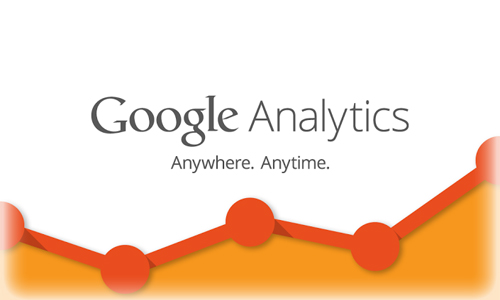TeamViewerが有料化?したので代用としてAnydeskを使っている方が多い印象です。
私もAnyDeskを使っていますが、IME問題に悩まされ続けてきました。
今回、そんなIME問題を解決する方法を見つけたので共有します。
AnyDesk IME Off Controlの導入
下記のサイトから「AnyDesk IME Off Control」をダウンロードしてください。
⇒AnyDesk IME Off Controlの導入はこちら
⇒AnyDesk IME Off Controlの説明はこちら
あとはこのツールを起動しておきさえすれば、AnyDeskのIME問題が解決。
最高のリモートツールに早変わり。
PC起動時にAnyDesk IME Off Controlを自動起動
AnyDeskを起動する時に、「AnyDesk IME Off Control」を毎回起動するのは面倒ですよね。
できればPC起動時に「AnyDesk IME Off Control」も一緒に起動させたい。
方法は簡単です。
※Windows10向けの記事です
1.AnyDesk IME Off Controlのショートカットを作成
まずは「AnyDesk IME Off Control」のショートカットを作成します。
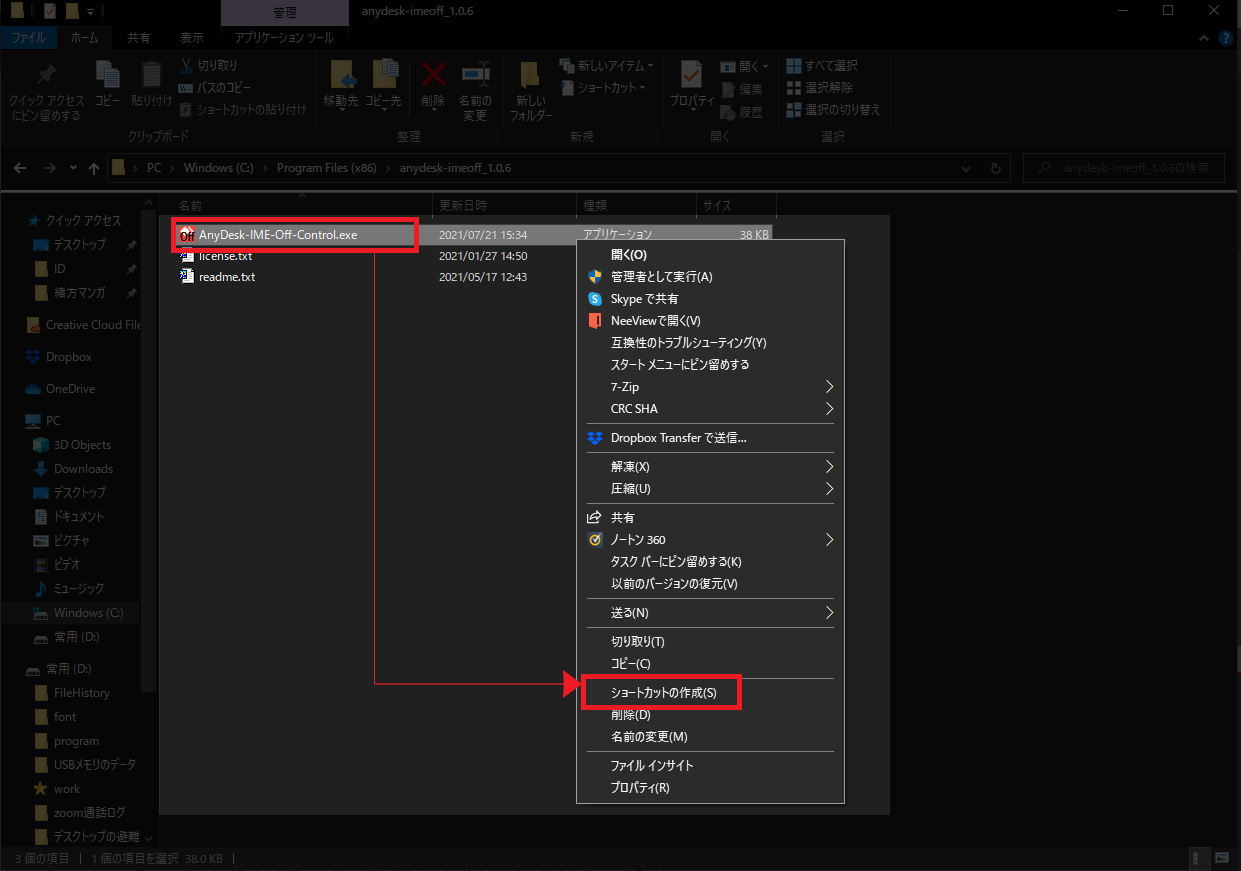
2.スタートアップメニューに追加
Windowsキー+Rを押して「ファイル名を指定して実行」ウィンドウを表示させてください。
表示されたウィンドウに「shell:startup」と入力→「OK」

そうすると「スタートアップフォルダ」が開きます。
先ほど作成したショートカットを「スタートアップフォルダ」に追加。

これでPC起動時に「AnyDesk IME Off Control」も同時起動することができます。
快適なAnyDeskライフを。
両方にAnyDesk IME Off Controlが入っている場合
AからBへ接続する場合。
AにもBにも「AnyDesk IME Off Control」が入っている場合、
常に半角変固定され新たなIME問題が発生します。
その場合はB(操作される側)の「AnyDesk IME Off Control」は停止してください。
以下の手順で「AnyDesk IME Off Control」を終了させることができます。
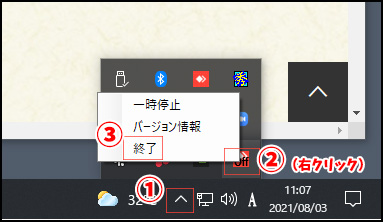
①「AnyDesk IME Off Control」はタスクトレイに格納されていますので、「∧」を左クリック
②「AnyDesk IME Off Control」のアイコンを右クリックで選択
③「終了」を左クリック
以上で「AnyDesk IME Off Control」を終了させることができます。